Come risolvere il problema con il pulsante Home dell'iPhone che non funziona
Pubblicato: 2023-03-15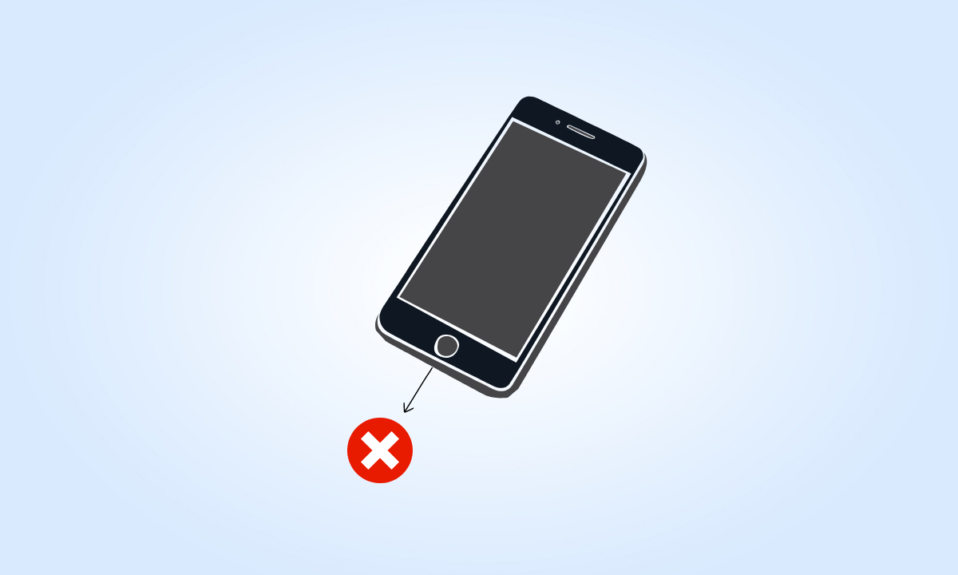
Può essere frustrante quando il pulsante Home dell'iPhone smette di funzionare. Esistono vari motivi per cui smette di funzionare e ne abbiamo discusso anche in questo articolo. Se anche il tuo tasto home ha smesso di funzionare, non preoccuparti! In questo articolo, abbiamo discusso di come risolvere il problema con il pulsante Home di iPhone che non funziona o con il pulsante Home di iPhone 11 che non funziona. Quindi, continua a leggere per scoprire che il pulsante Home dell'iPhone non funziona come ripristinare.
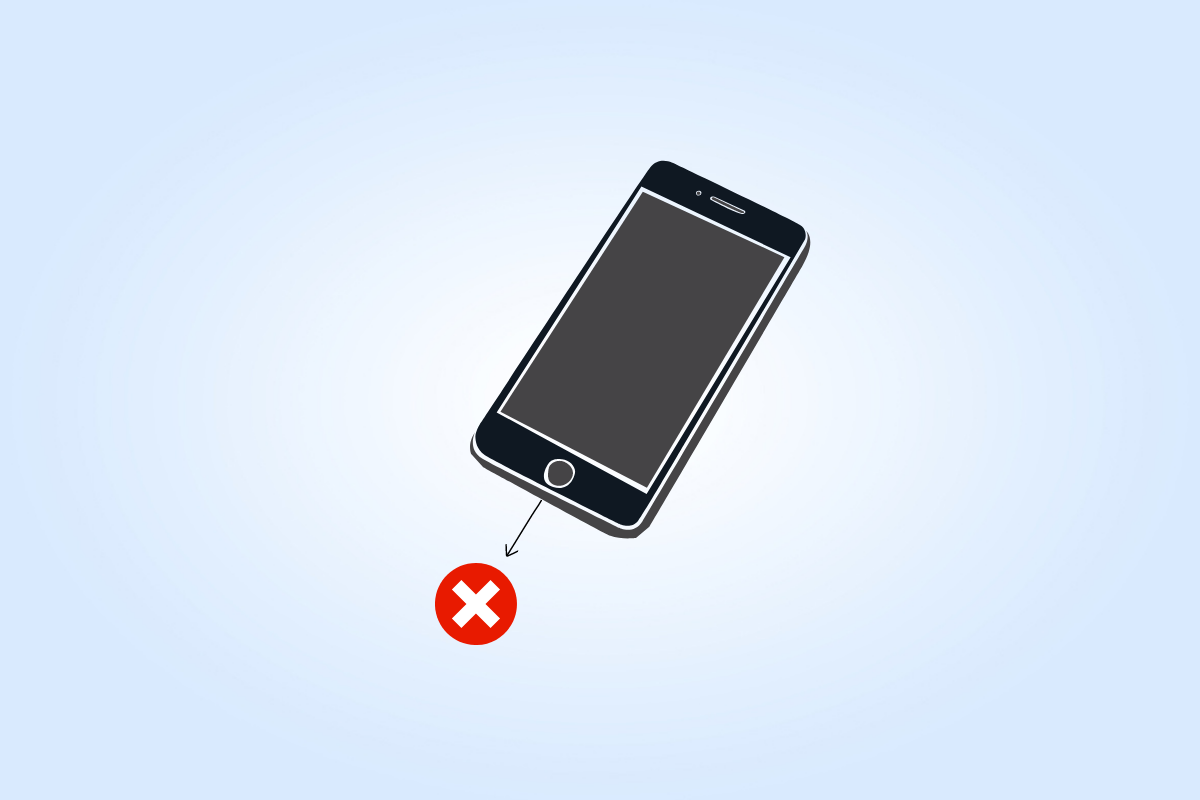
Come risolvere il problema con il pulsante Home dell'iPhone che non funziona
Potresti riscontrare un problema con il pulsante Home dell'iPhone che non funziona a causa di problemi software o hardware. Ora discutiamo queste cause in dettaglio.
- Se il sistema operativo del tuo iPhone non è aggiornato o potrebbe essere danneggiato o sovraccarico , ciò potrebbe causare questo problema.
- L'altro motivo potrebbe essere che sporco e sporcizia potrebbero essersi accumulati ostacolando così il funzionamento del pulsante home.
- Il pulsante Home è collegato alla scheda logica tramite alcuni cavi, quindi i cavi potrebbero essere danneggiati causando questo problema.
Ora, diamo un'occhiata ai metodi discussi di seguito per familiarizzare con i modi per risolvere il problema del pulsante Home di iPhone 11 non funzionante:
Metodo 1: metodi di risoluzione dei problemi di base
Prima di utilizzare i metodi avanzati per correggere l'errore del pulsante Home dell'iPhone che non funziona, provare innanzitutto i metodi di risoluzione dei problemi di base menzionati nelle sezioni seguenti.
1A. Riavvia l'iPhone
Prova a riavviare il dispositivo in modo da poter risolvere il problema con il pulsante Home di iPhone 11 che non funziona. Al riavvio, aggiornerà il tuo dispositivo dai problemi tecnici. Puoi leggere il nostro articolo su Come riavviare iPhone X.
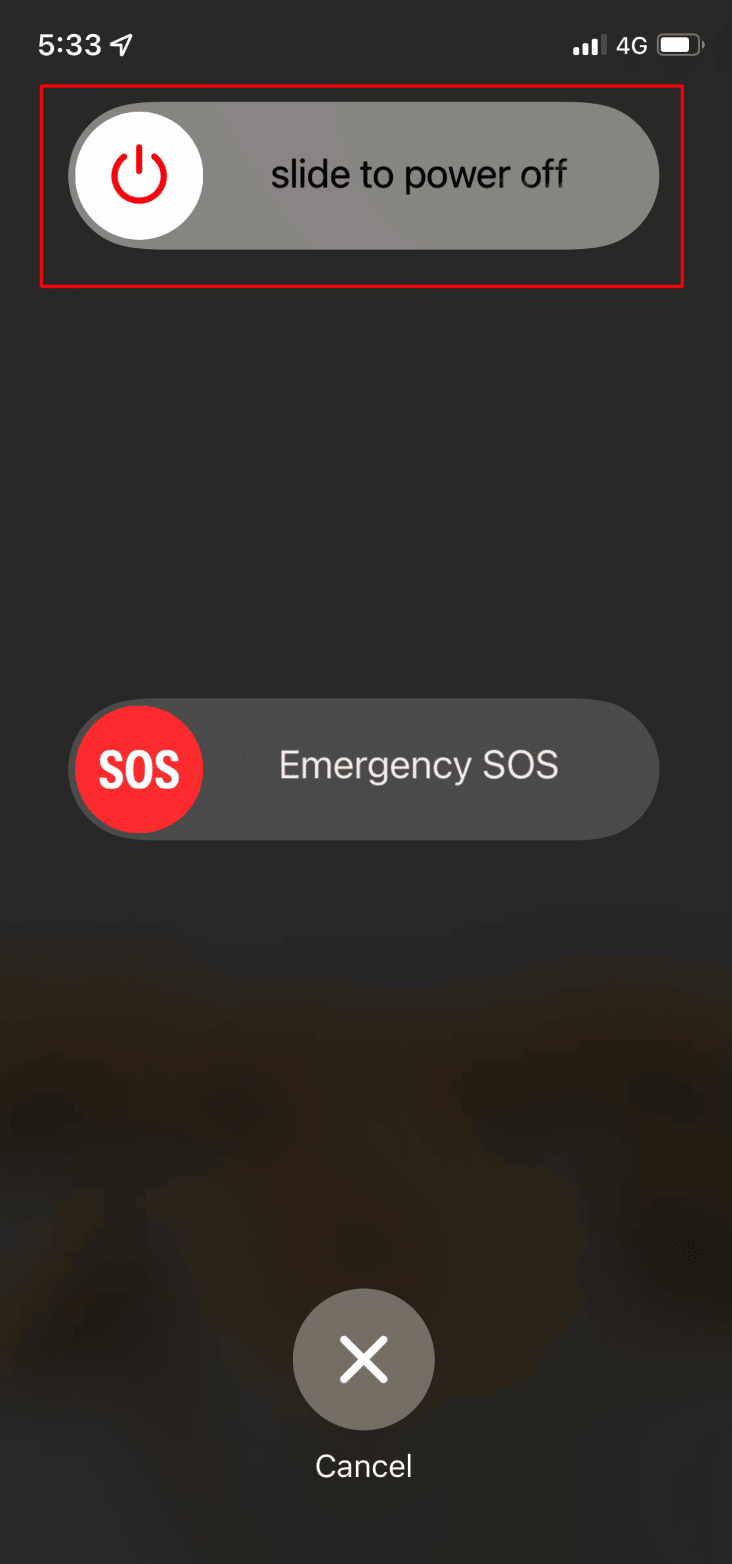
1B. Forza il riavvio dell'iPhone
Puoi forzare il riavvio del dispositivo se ti trovi di fronte al pulsante Home dell'iPhone che non funziona dopo il problema dell'acqua.
Opzione I: per iPhone da 7 a 13
Per forzare il riavvio di iPhone 7 su iPhone 13 , puoi leggere il nostro articolo su Come forzare il riavvio di iPhone X.
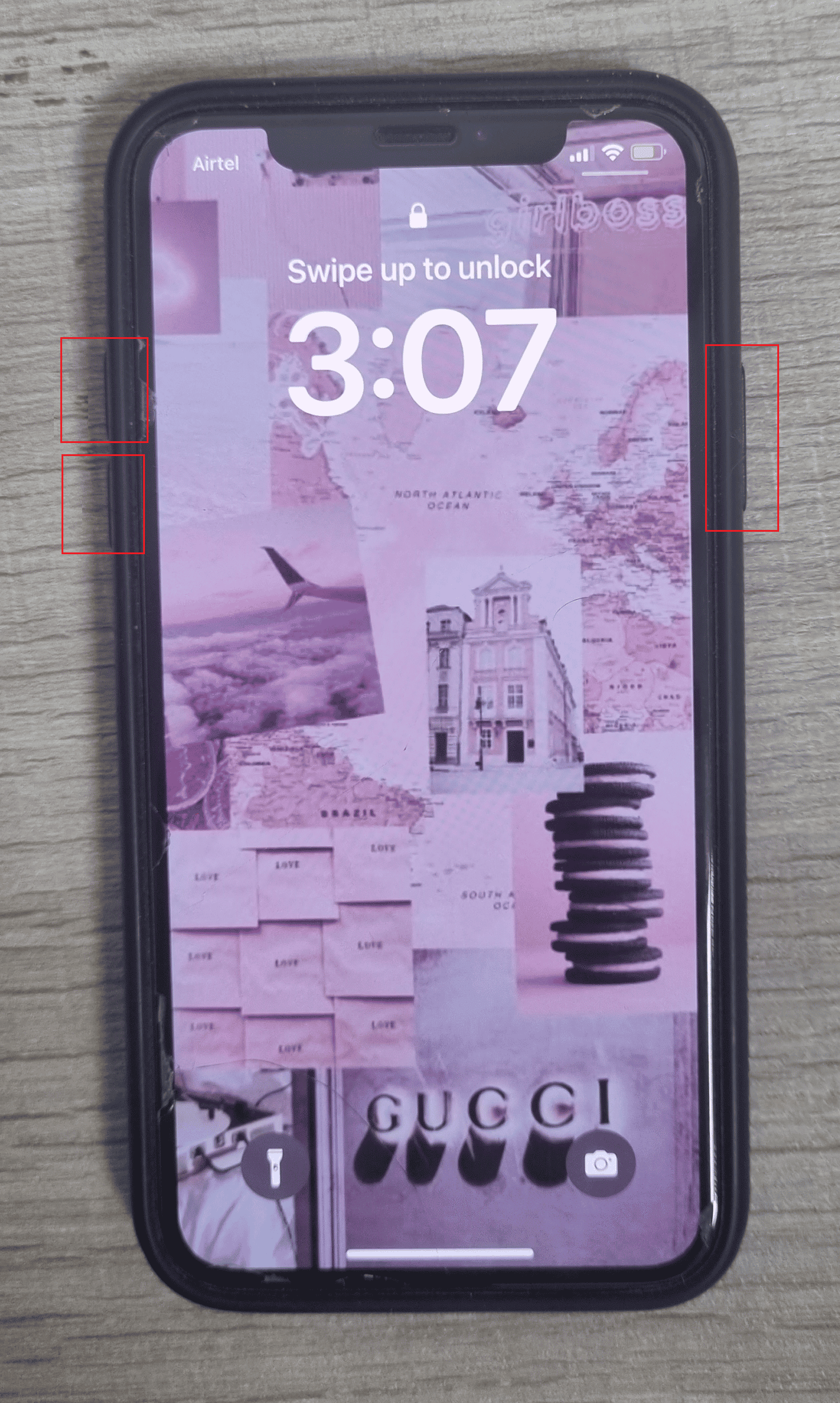
Opzione II: per iPhone 6
Per forzare il riavvio di iPhone 6 , segui i passaggi indicati di seguito:
1. Innanzitutto, per circa 5 secondi, tieni premuti il pulsante Home e il pulsante di accensione del dispositivo.
2. Successivamente, quando il logo Apple apparirà sullo schermo, rilascia entrambi i pulsanti .
1C. Ricarica l'iPhone
Alcune persone sono state in grado di risolvere il problema con il pulsante Home dell'iPhone che non funzionava dopo aver caricato il proprio dispositivo. Quindi, puoi provare questo metodo per risolvere il problema. Quello che devi fare è collegare il tuo iPhone al caricabatterie per un po 'di tempo e poi, dopo un po', rimuovere il caricabatterie e controllare se il tuo pulsante Home ha iniziato a funzionare.
1D. Pulsante Home pulito con alcool isopropilico
Nota : questo metodo non funziona con iPhone 7, SE o modelli successivi perché non dispongono di un pulsante meccanico.
Ci sono possibilità che sporcizia e sporcizia possano accumularsi sul pulsante home, ostruendo il meccanismo. E potresti riscontrare problemi con il pulsante Home dell'iPhone che non funziona.
1. Inizia con la pulizia del tasto home utilizzando un panno in microfibra asciutto e pulito .
2. Inumidire il panno con alcool isopropilico al 98-99% .
Nota : l'alcool isopropilico evapora nell'aria, quindi non creerà problemi con il tuo iPhone.
3. Strofinare delicatamente il panno inumidito sul pulsante Home mentre si fa ripetutamente clic sul pulsante Home in modo che l'alcool allenti o rimuova lo sporco penetrando all'interno.
Leggi anche : Come pulire la porta di ricarica dell'iPhone con l'alcol
1E. Premi contro il pulsante Home con il cavo di ricarica
Nota : fai molta attenzione mentre esegui questo metodo poiché non vuoi danneggiare alcun componente del tuo iPhone.
Puoi provare a risolvere il problema con il pulsante Home dell'iPhone che non funziona esercitando una leggera pressione intorno all'area del pulsante Home. Per sapere come puoi farlo continua a leggere.
1. Innanzitutto, devi inserire il cavo di ricarica del tuo iPhone.
2. Quindi, premi delicatamente sul retro del connettore , vicino alla parte inferiore del dispositivo, come se lo stessi spingendo verso il pulsante Home .
Nota : assicurati di mantenere una leggera pressione mentre fai clic sul pulsante Home.
Metodo 2: ricalibrare il pulsante Home
Puoi ricalibrare il pulsante Home per risolvere il problema con il pulsante Home di iPhone 11 che non funziona. Per familiarizzare con come puoi farlo, segui i passaggi indicati di seguito:
1. Innanzitutto, apri l' app preinstallata sul tuo iPhone, come Foto, Calendario, Note, Promemoria, ecc.
2. Quindi, tieni premuto il pulsante di accensione finché sullo schermo non viene visualizzata l'opzione Scorri per spegnere .
Nota 1 : potrebbe anche essere necessario tenere premuto uno dei pulsanti del volume contemporaneamente se non viene visualizzato nulla.
Nota 2 : assicurarsi di non spegnere il dispositivo.
3. Tenere premuto il pulsante Home finché non scompare la richiesta di spegnimento e l'app si chiude.
Nota : i passaggi discussi sopra dovrebbero correggere iPhone 6S e precedenti pulsanti home fisici che non funzionano, e anche i pulsanti home basati sul tocco su iPhone 7 fino a iPhone SE. Puoi ripetere il processo più volte se questa correzione non ha funzionato per te in una volta sola.
Metodo 3: aggiorna iOS
Aggiorna il tuo sistema operativo iPhone (iOS) per risolvere il problema con il pulsante Home dell'iPhone che non funziona. Se stai ancora eseguendo software obsoleto, alcuni problemi software possono essere sviluppati sul tuo iPhone causando così questo problema.
Quindi, per aggiornare il tuo iPhone, leggi i passaggi indicati di seguito:
Nota : prima di aggiornare il tuo iPhone, assicurati di disporre di una buona connessione Internet.
1. Avvia le impostazioni dell'iPhone.
2. Toccare l'opzione Generale .
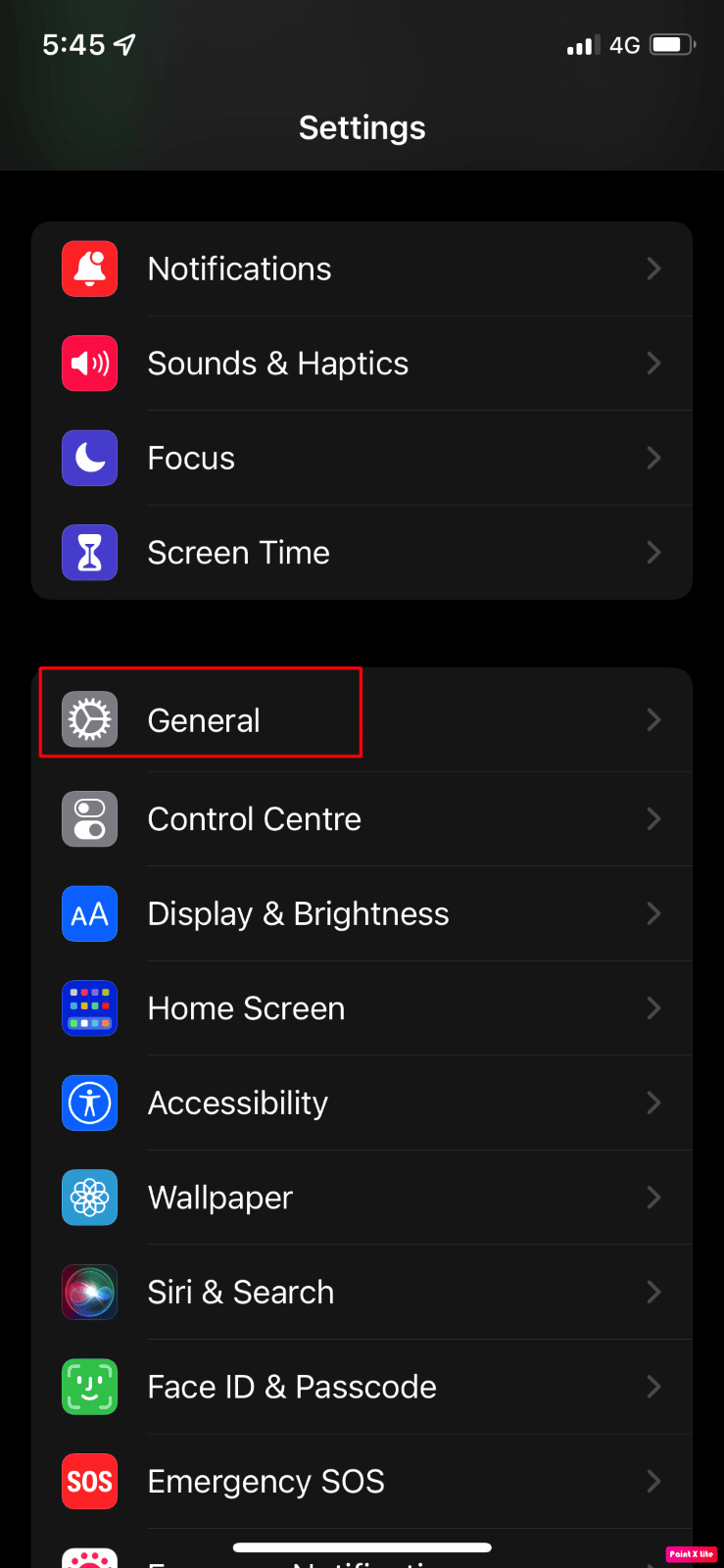
3. Successivamente, tocca l'opzione Aggiornamento software .
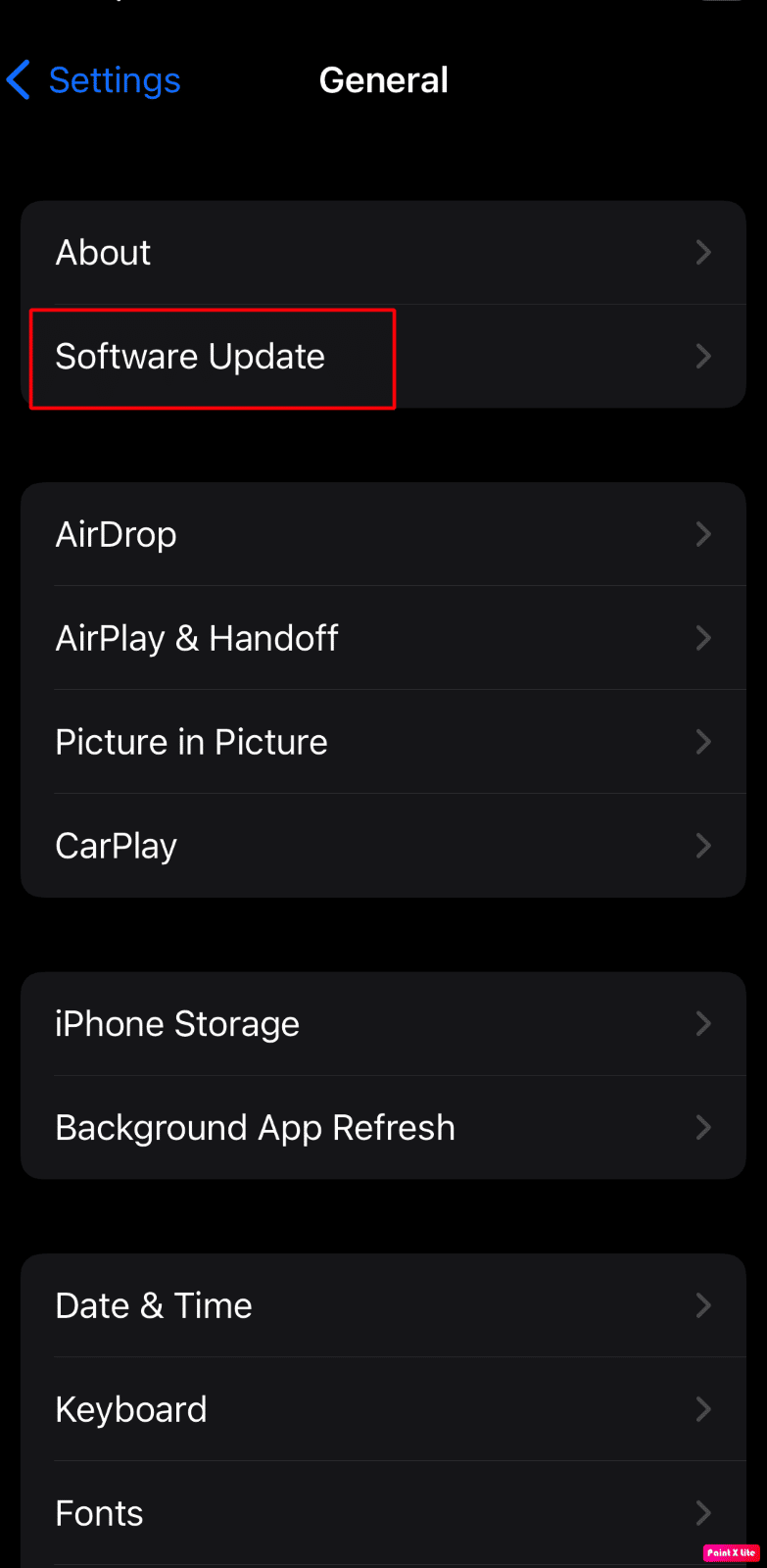
4. Tocca l'opzione Scarica e installa .
Nota : se viene visualizzato un messaggio che ti chiede di rimuovere temporaneamente le app perché iOS ha bisogno di più spazio per l'aggiornamento, tocca Continua o Annulla .
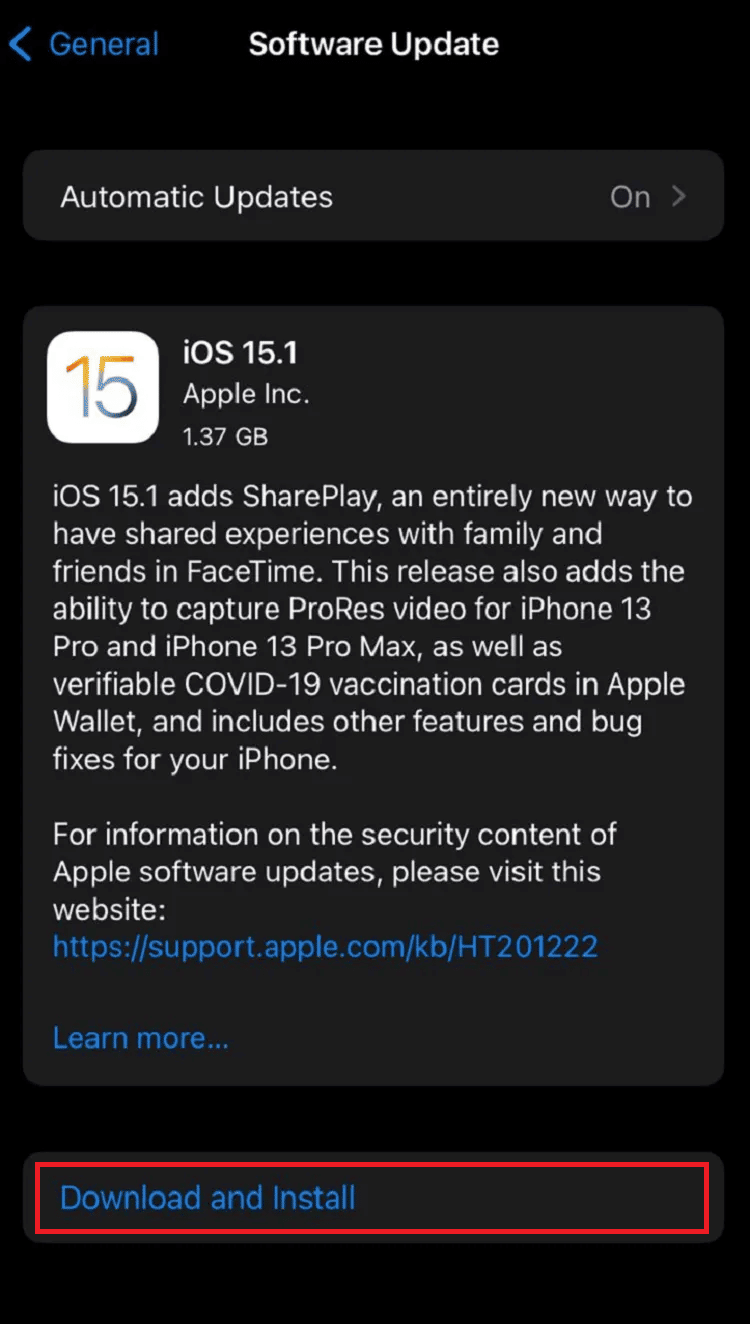
5A. Se desideri che l'aggiornamento avvenga immediatamente , tocca l'opzione Installa .
5B. Oppure, se tocchi Installa stanotte e colleghi il tuo dispositivo iOS all'alimentazione prima di andare a dormire, il tuo dispositivo verrà aggiornato automaticamente durante la notte .
Nota : è inoltre possibile installare il software in un secondo momento scegliendo Ricordamelo più tardi .
Vediamo un altro metodo per il pulsante home dell'iPhone che non funziona come ripristinare.
Leggi anche : Come risolvere il problema di riscaldamento dell'iPhone dopo l'aggiornamento di iOS 16
Metodo 4: ripristina iPhone tramite la modalità DFU
La modalità DFU è l'acronimo di Device Firmware Update Mode. Segui i passaggi indicati di seguito per ripristinare il telefono tramite la modalità di aggiornamento del firmware del dispositivo per risolvere il problema con il pulsante Home dell'iPhone che non funziona.
Nota : quando scegli questo metodo, assicurati di aver eseguito il backup del tuo iPhone poiché questo metodo cancellerebbe tutti i dati dal tuo dispositivo.
1. Innanzitutto, collega il tuo iPhone al PC .
2. Avvia l'app iTunes e spegni il tuo iPhone .
3. Successivamente, premere il pulsante di accensione per alcuni secondi, quindi premere il pulsante di riduzione del volume senza rilasciare il pulsante di accensione.
4. Quindi, continua a tenere premuti entrambi i pulsanti di accensione + riduzione del volume per circa 10 secondi, quindi rilascia il pulsante di accensione ma continua a tenere premuto il pulsante di riduzione del volume per 5 secondi.
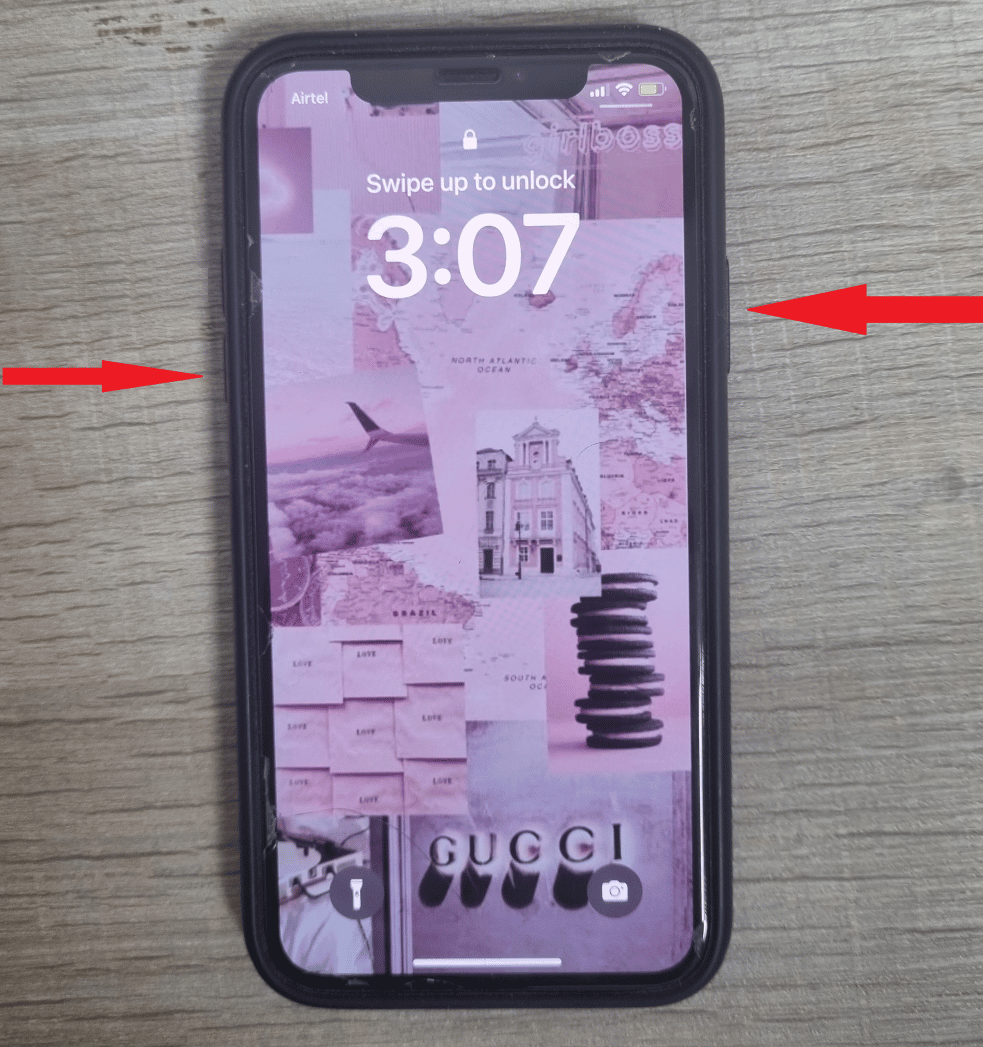
5. Ora, se lo schermo del tuo iPhone è nero e non mostra la modalità di ripristino, il tuo iPhone è entrato correttamente in modalità DFU .
6. Successivamente, tocca l'opzione Ripristina iPhone per installare un nuovo sistema operativo.
Metodo 5: eseguire il ripristino delle impostazioni di fabbrica
Nota : il ripristino delle impostazioni di fabbrica è una misura estrema e può rimuovere tutte le informazioni e i contenuti dal dispositivo. Pertanto, si consiglia di eseguire il backup dei dati del dispositivo prima dei passaggi seguenti.

Il problema con il pulsante Home dell'iPhone non funzionante può essere risolto anche ripristinando le impostazioni di fabbrica del tuo iPhone. Se desideri ripristinare il tuo dispositivo allo stato originale in cui non è presente alcun pulsante Home dell'iPhone che non funziona dopo problemi di acqua, puoi optare per l'opzione di ripristino delle impostazioni di fabbrica. Dopo il ripristino delle impostazioni di fabbrica, dovrai ricominciare da capo.
Leggi e segui la nostra guida su Come ripristinare le impostazioni di fabbrica di iPhone X per apprendere in dettaglio i passaggi per questo metodo.
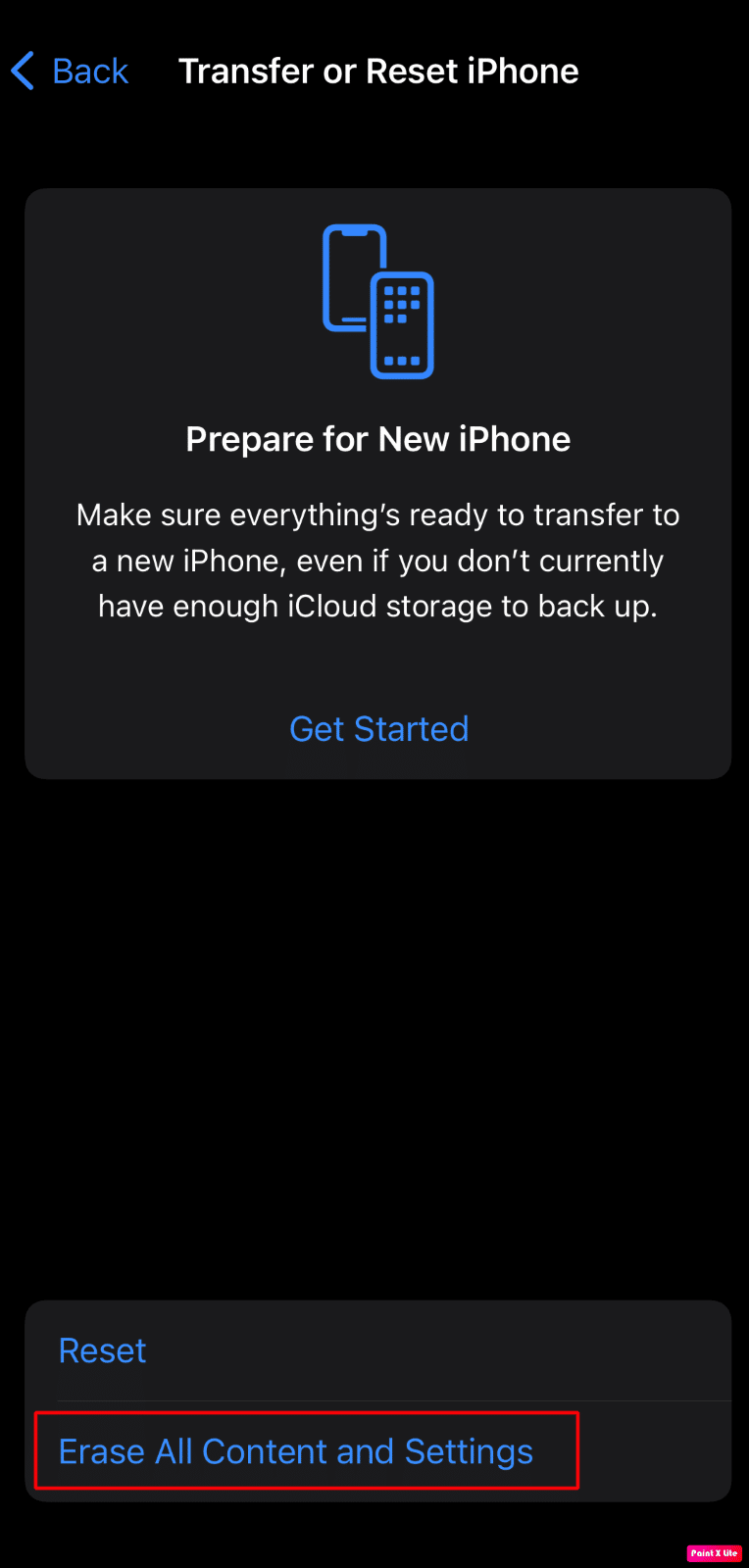
Suggerimento professionale: attiva AssistiveTouch
Un altro metodo alternativo che puoi utilizzare se ti trovi di fronte a un problema con il pulsante Home dell'iPhone che non funziona è utilizzare il pulsante Home touch assistivo sul tuo dispositivo. Questa funzione non risolverà il tuo pulsante Home, ma puoi utilizzare il tuo iPhone senza un pulsante Home che non funziona.
Per sapere come aggiungere Assistive Touch Home Button, segui i passaggi discussi:
1. Apri l'app Impostazioni sul tuo iPhone.
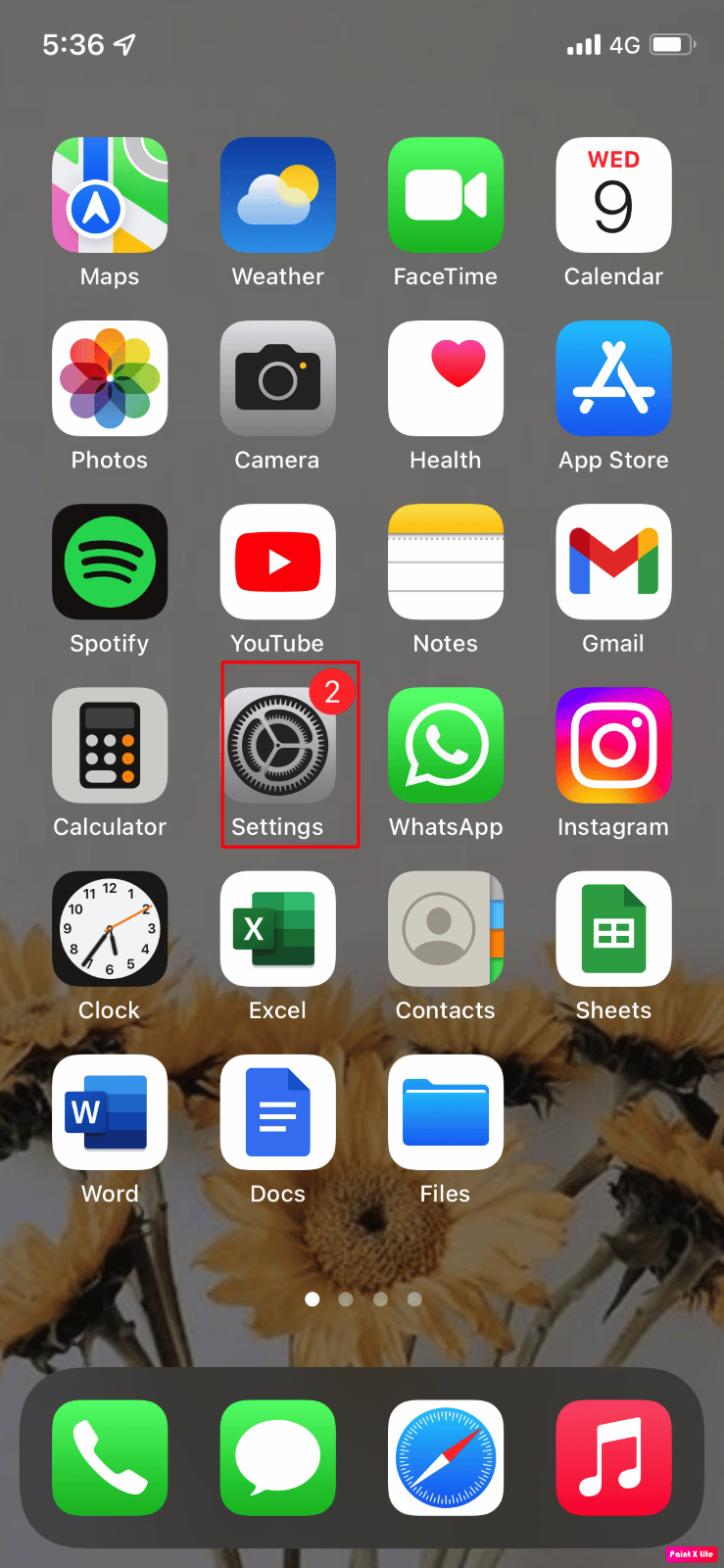
2. Quindi, tocca l'opzione Accessibilità .
3. Toccare l'opzione Touch .
Nota : se possiedi una versione precedente di iOS, devi accedere a Impostazioni > Generali > Accessibilità > AssistiveTouch .
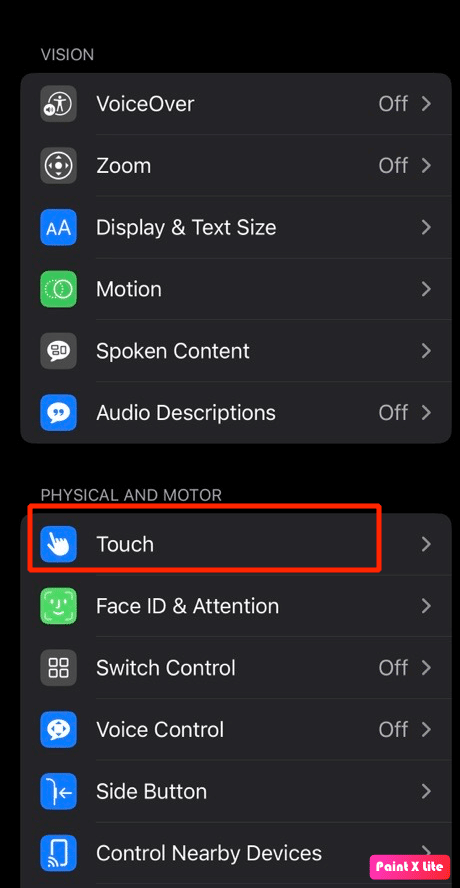
4. Toccare l'opzione AssistiveTouch .
5. Successivamente, attiva l'opzione AssistiveTouch . Successivamente, sullo schermo sarà visibile un'icona semitrasparente.
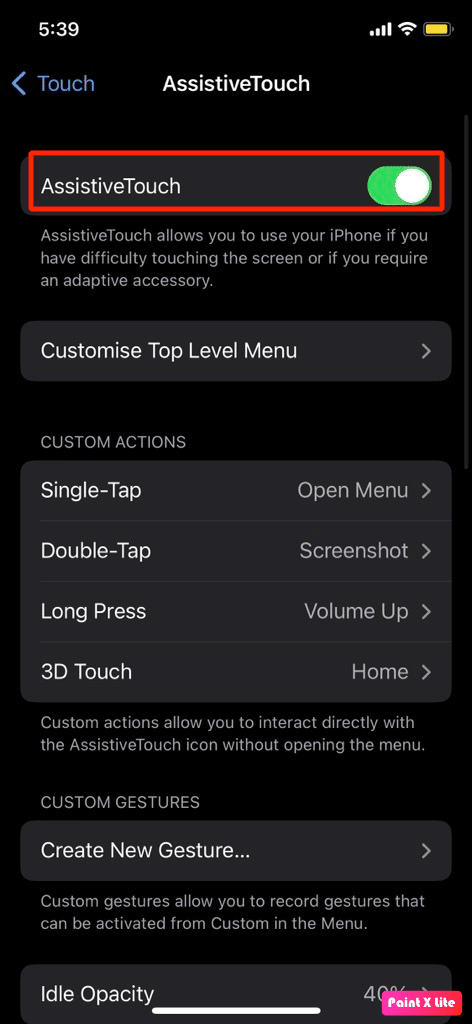
6. Toccare l' icona AssistiveTouch per visualizzare il menu a comparsa,
7. Quindi, tocca l'opzione Home per simulare la pressione del pulsante Home .
Nota : puoi trascinare e rilasciare l' icona AssistiveTouch dove preferisci sullo schermo. Oltre a ciò, puoi anche utilizzare l'opzione Siri sul tuo dispositivo per accenderlo e spegnerlo secondo la tua scelta.
È così che puoi eseguire il pulsante Home dell'iPhone che non funziona come ripristinare i metodi.
Leggi anche : Come acquisire uno screenshot dell'iPhone senza pulsanti
Come sbloccare iPhone 7 quando il pulsante Home non funziona?
Per familiarizzare con il pulsante home di iPhone 7 che non funziona come sbloccare, leggi i metodi indicati di seguito:
Metodo 1: utilizzo di Touch ID
Usa l'opzione Touch ID invece di premere il pulsante Home per sbloccare il tuo iPhone. Per saperne di più sul pulsante Home di iPhone 7 che non funziona come sbloccare, leggi attentamente i passaggi che abbiamo menzionato di seguito:
1. Accedi all'app Impostazioni iPhone.
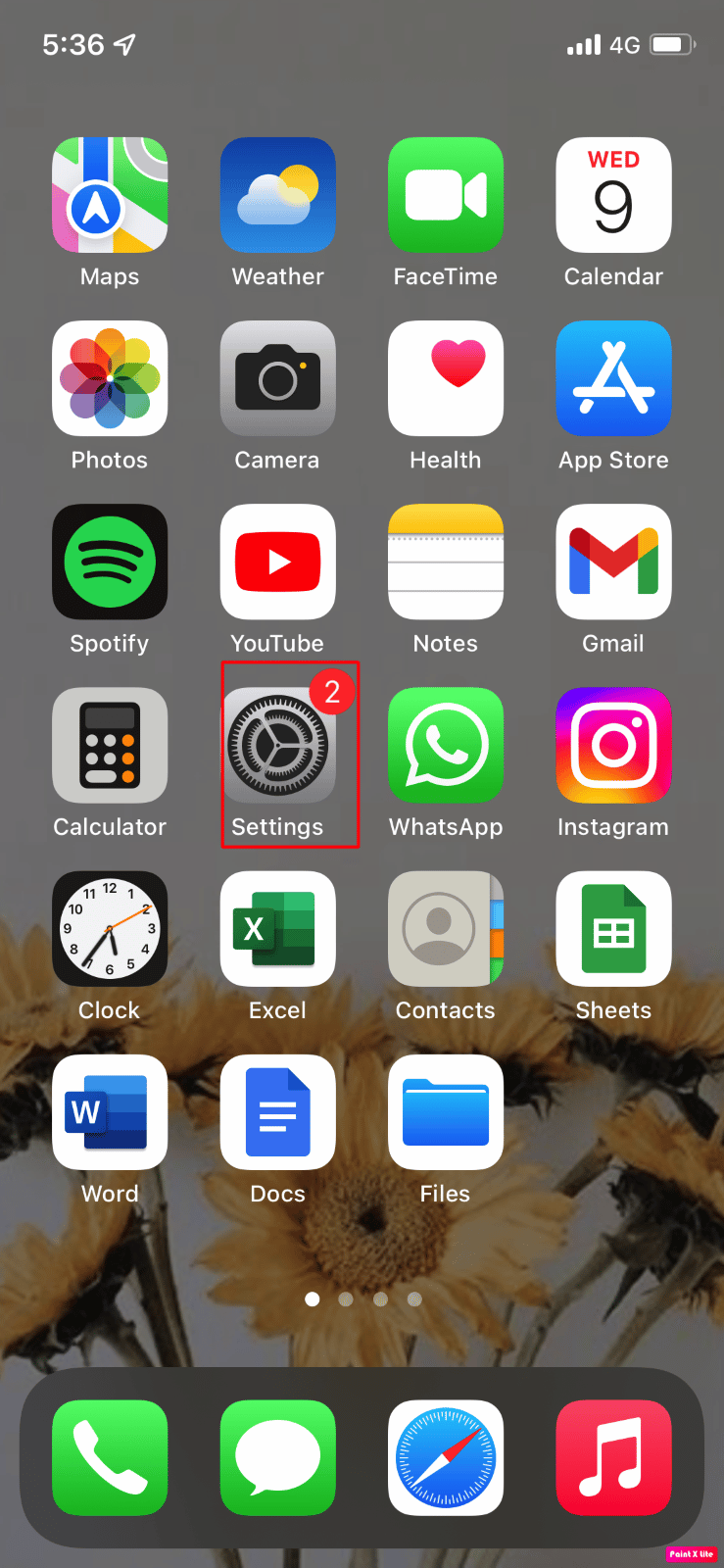
2. Toccare l'opzione Generale > Accessibilità .
3. Quindi, tocca l'opzione Pulsante Home .
4. Successivamente, attiva l'interruttore per l'opzione Rest Finger to Open .
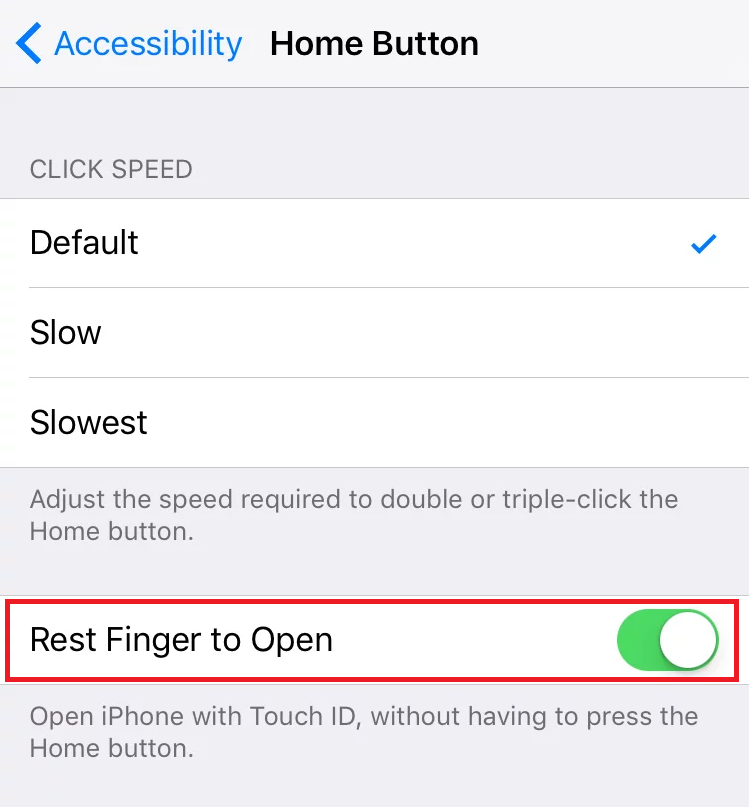
Metodo 2: ripristina iPhone utilizzando iTunes
Un altro modo è utilizzare iTunes per ripristinare il dispositivo e lo schermo dovrebbe sbloccarsi durante questo processo. Rispettare i passaggi indicati di seguito:
Nota 1 : questo metodo cancellerà tutti i dati del tuo iPhone . Assicurati di eseguire il backup di tutti i tuoi dati.
Nota 2 : Ricordati di non interrompere a metà. Se il processo di ripristino non termina entro 15 minuti, verrai espulso automaticamente dalla modalità di ripristino.
1. Innanzitutto, apri l'app iTunes sul tuo PC o laptop.
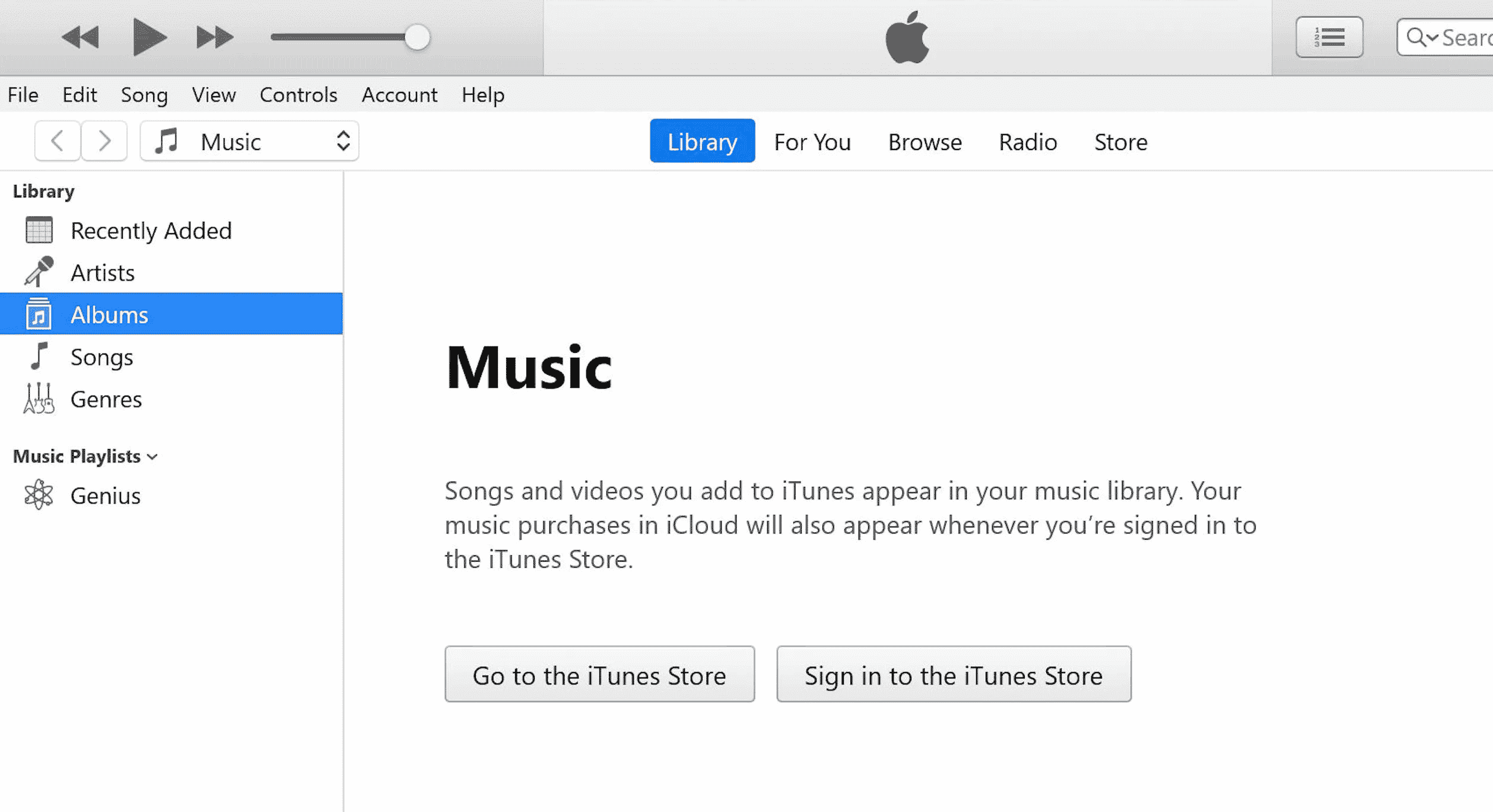
2. Premi e rilascia rapidamente il pulsante Volume su sul tuo iPhone.
3. Quindi, premere e rilasciare rapidamente il pulsante Volume giù .
4. Ora, tieni premuto il pulsante di accensione finché sull'iPhone non viene visualizzata l' icona Connetti al laptop ( schermata Ripristina ).
Nota : se utilizzi un iPhone con un pulsante Home, tieni premuto il pulsante Volume giù + Home finché non viene visualizzata l' icona Connetti al laptop .
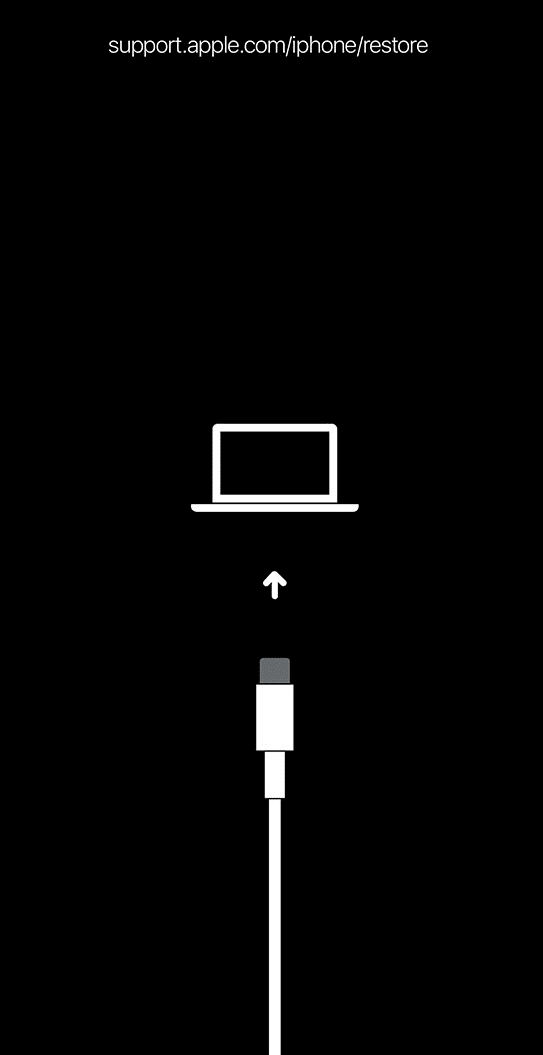
5. Quindi, fai clic sull'opzione Ripristina dal popup su iTunes, come mostrato di seguito.
Nota : facendo clic su questa opzione, iTunes cancellerà tutte le impostazioni e i contenuti, incluso il passcode del tuo iPhone.
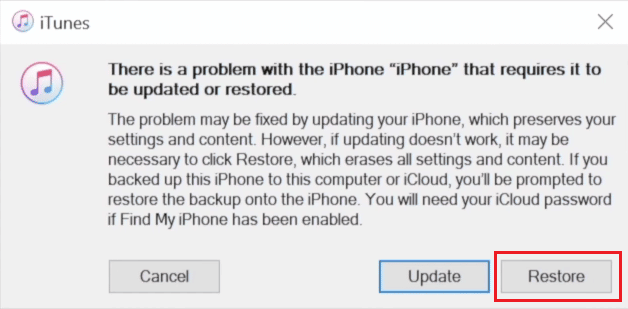
6. Fare clic su Ripristina e aggiorna .
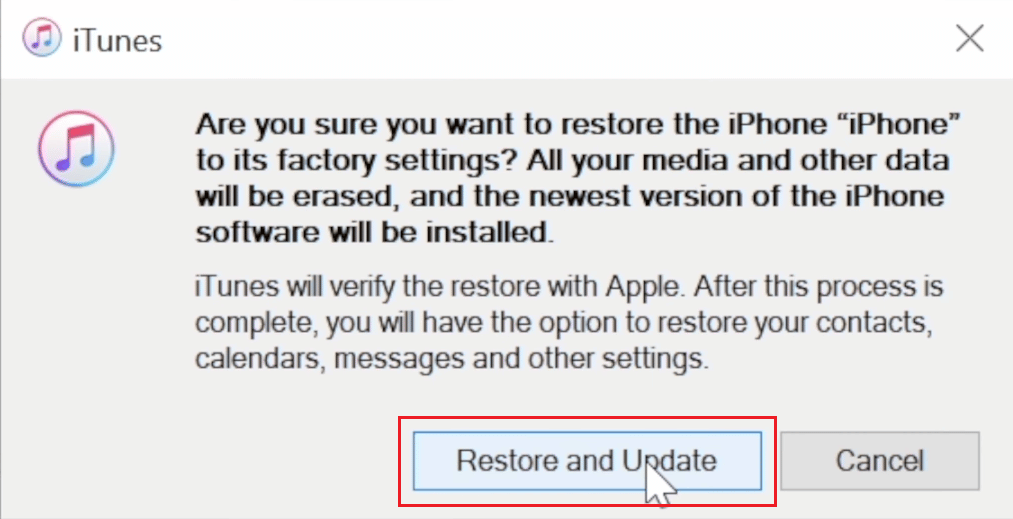
7. Fare clic sull'icona Download per scaricare il firmware.
Nota : iTunes ripristinerà il tuo iPhone dopo aver terminato il processo di download.
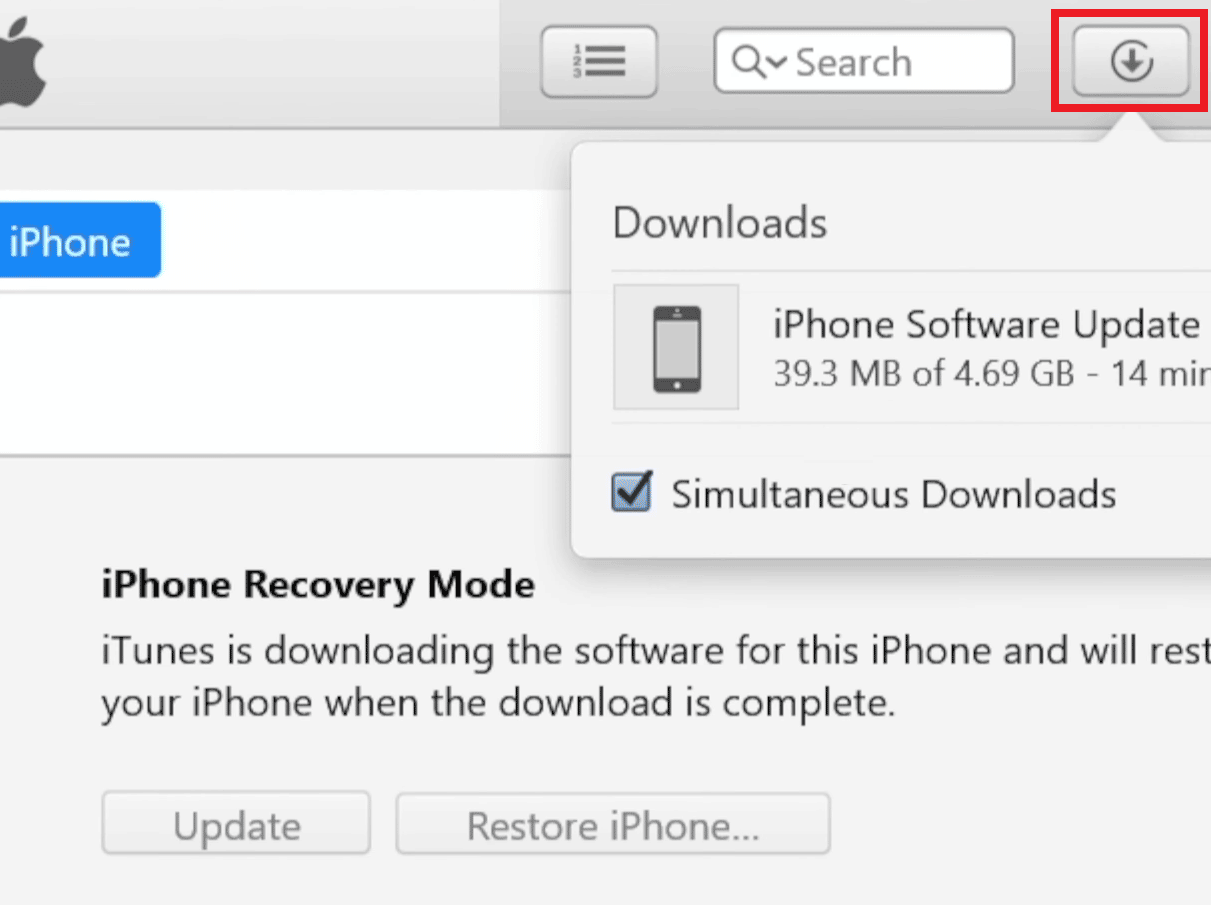
8. iTunes entrerà in modalità di ripristino e ripristinerà il software sul tuo iPhone. Aspetta che il processo sia finito.
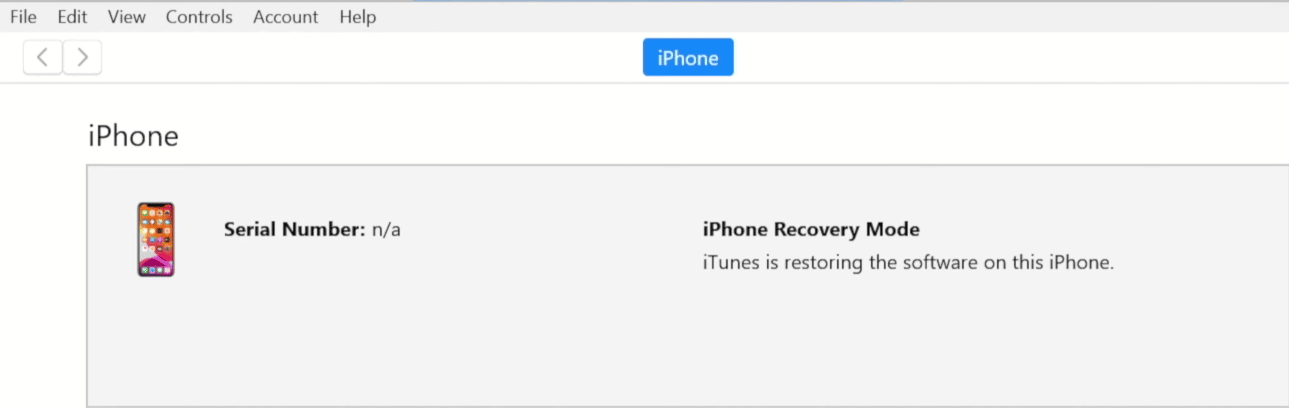
9. Dopo aver riavviato l'iPhone, seleziona le opzioni di ripristino desiderate .
Leggi anche : Come risolvere Ghost Touch su iPhone 11
Metodo 3: cancella iPhone usando iCloud
Puoi anche optare per questo metodo per scoprire come sbloccare il tuo dispositivo utilizzando iCloud. Con questo metodo, dovrai cancellare tutti i contenuti sul tuo dispositivo utilizzando iCloud . E dopo aver eseguito il ripristino, sarai in grado di sbloccare il tuo dispositivo. Se desideri optare per questo metodo, assicurati che la funzione Trova il mio iPhone sia attivata sul tuo dispositivo.
Segui i passaggi discussi di seguito:
1. Vai su Impostazioni iPhone.
2. Tocca il tuo ID Apple dall'alto.
3. Quindi, tocca l'opzione Trova il mio > Trova il mio iPhone .
4. Selezionare l'opzione Attivo .
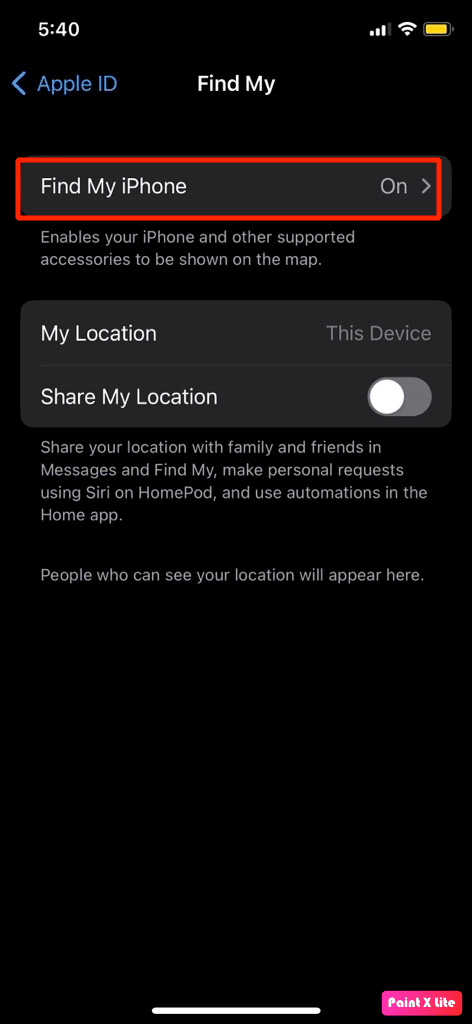
5. Ora, visita il sito Web ufficiale di iCloud nel tuo browser e accedi utilizzando il tuo ID Apple .
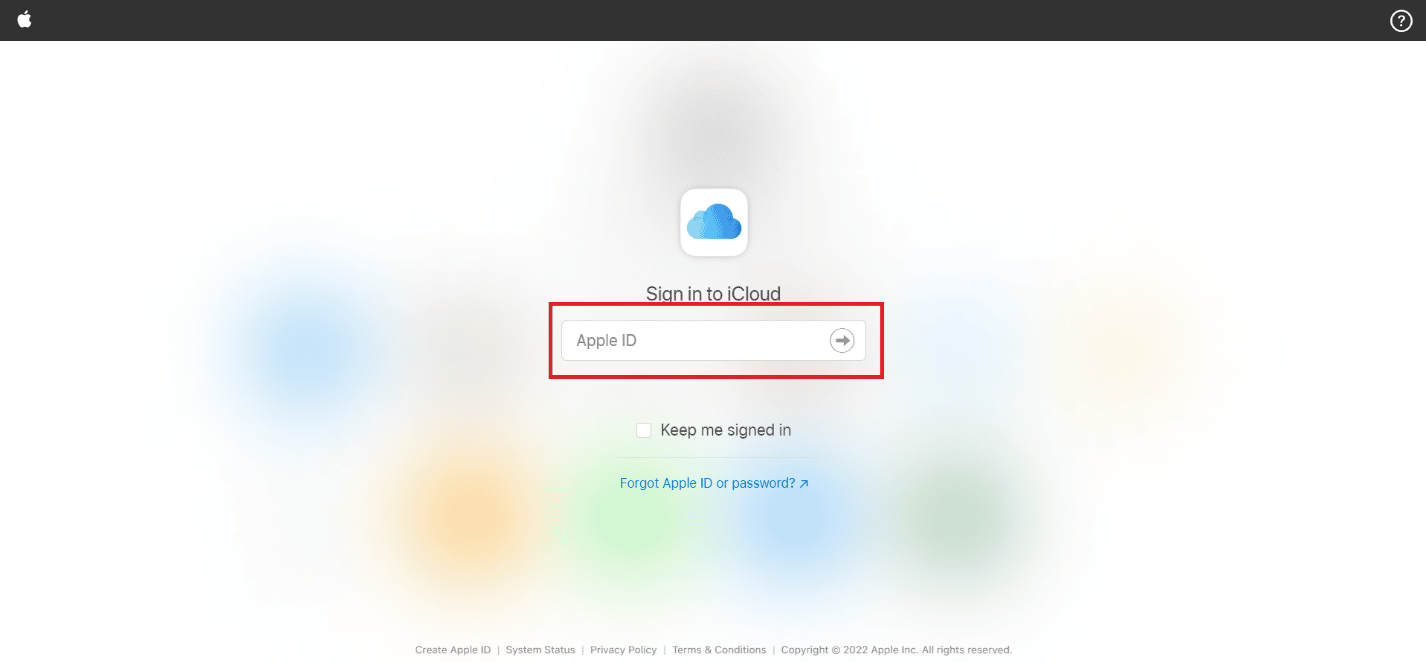
6. Quindi, fare clic sull'opzione Impostazioni account .

7. Quindi, fai clic sull'opzione Dispositivi per controllare i dispositivi relativi a questo ID Apple .
8. Fai clic sul tuo iPhone .
9. Successivamente, fai clic sull'opzione Cancella iPhone quando il tuo iPhone è visibile sullo schermo.
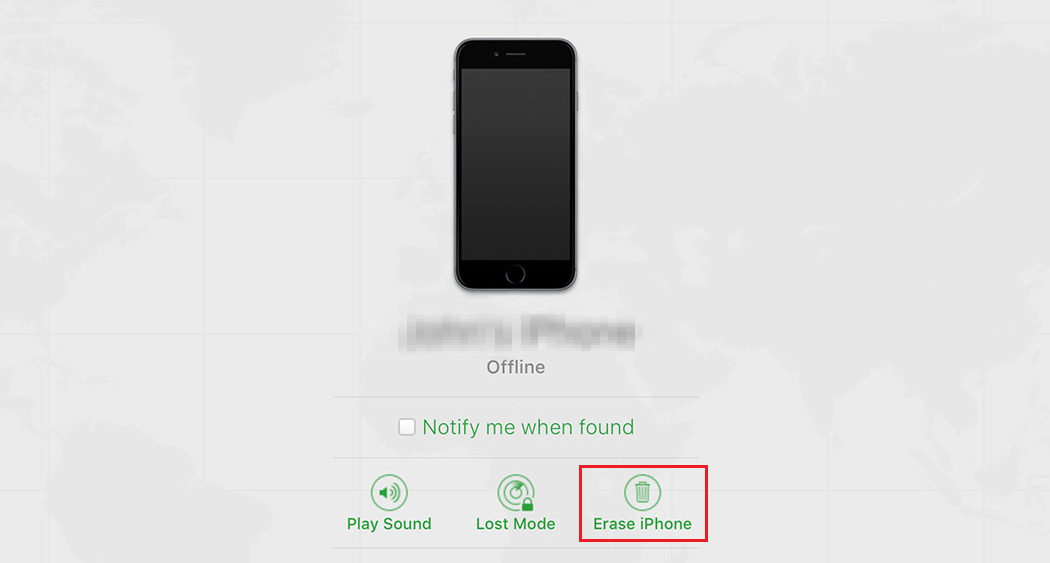
10. Segui le istruzioni sullo schermo per completare il processo di cancellazione per sbloccare correttamente il tuo iPhone.
Consigliato :
- Correggi l'errore 429 di Titanfall 2 su PS4
- Come risolvere FaceTime che non mostra video
- Come risolvere Hey Siri che non funziona su iPhone
- Come risolvere un pulsante sul controller Xbox One
Quindi, speriamo che tu abbia capito come risolvere il problema con il pulsante Home dell'iPhone che non funziona e il pulsante Home dell'iPhone 11 non funziona con i metodi dettagliati in tuo aiuto. Puoi farci sapere qualsiasi domanda o suggerimento su qualsiasi altro argomento su cui vuoi che facciamo un articolo. Lasciali nella sezione commenti qui sotto per farci sapere.
